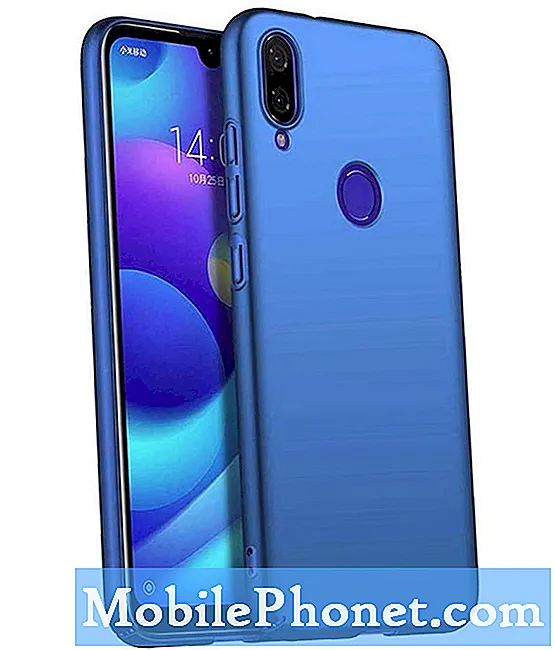Съдържание
Съобщението за грешка „За съжаление камерата е спряла“ може да е една от често срещаните грешки, които може да срещнете от време на време. В зависимост от текущото състояние на телефона ви, грешката може да е признак за незначителен проблем с приложение или фърмуер или да е симптом на дефектен хардуерен компонент, по-специално сензорът на камерата. Имаме някои читатели, които притежават Samsung Galaxy A5, които се оплакват от тази грешка и това е причината, поради която трябва да я отстраним.
И така, в тази публикация ще се справим със съобщението за грешка, което основно ви казва, че камерата в телефона ви е сринала или спряла да работи по някаква причина. Ще трябва да разгледаме проблема малко по-задълбочено, за да разберем какъв е истинският проблем. По този начин можем да се опитаме да формулираме решение, което може да се отърве от грешката и да реши проблема завинаги. Ако сте един от собствениците на това устройство и в момента сте подслушвани от подобен проблем, продължете да четете тази статия, тъй като тя може да ви помогне.
Но преди да преминем към нашето правилно отстраняване на неизправности, ако случайно намерите тази страница, защото търсите решения на различен проблем, предлагам ви да посетите нашата страница за отстраняване на неизправности на Galaxy A5, тъй като вече сме разгледали най-често докладваните проблеми с това телефон и там може да намерите това, което търсите. Чувствайте се свободни да използвате предоставените от нас решения и решения. Ако не работят за вас или ако се нуждаете от допълнителна помощ, попълнете нашия въпросник с Android въпроси и след това натиснете „Изпращане“ и ние ще направим всичко възможно, за да ви помогнем.
Как да отстранявате проблеми с Galaxy A5 с грешка „Камерата е спряла“
Проблем: Не знам дали проблемът с телефона ми е сериозен или не, но всеки път, когато отворя камерата, се появява грешката „За съжаление камерата е спряла“ и когато докосна OK, приложението се затваря и не мога да взема снимки, тъй като същото се случва, когато го отворя отново. Не съм сигурен кога е започнал или какво го е причинило, но току-що го забелязах, когато се опитах да отворя камерата. Телефонът ми е галактика A5 и върху него няма вода или физически повреди. Можете ли да ми помогнете с това. Благодаря ти.
Отстраняване на неизправности: Приложението Камера е директно свързано със сензора и когато не успее да се инициализира, може да получите грешка „Камерата е спряла“ или „Камерата е неуспешна“. Първият е по-склонен да покаже дали проблемът се опира повече на проблемите с приложението и фърмуера, докато вторият често изскача, когато има хардуерен проблем. Опитайте се да изпълните стъпките по-долу, за да разрешите проблема:
Стъпка 1: Рестартирайте A5 в безопасен режим
Първо ще се опитаме да изключим възможността приложението на трета страна да причинява проблема, като стартира телефона ви в безопасен режим. Това ще временно ще деактивира всички приложения на трети страни, така че ако едно от тях причинява проблема, грешката не трябва да се показва в тази среда.
- Изключете устройството.
- Натиснете и задръжте клавиша за захранване покрай екрана с името на модела.
- Когато на екрана се появи “SAMSUNG”, отпуснете бутона за захранване.
- Веднага след освобождаване на клавиша за захранване, натиснете и задръжте клавиша за намаляване на звука.
- Продължете да държите клавиша за намаляване на звука, докато устройството завърши рестартирането.
- Безопасният режим ще се покаже в долния ляв ъгъл на екрана.
- Освободете клавиша за намаляване на силата на звука, когато видите безопасен режим.
Ако приемем, че грешката не се показва в безопасен режим, става ясно, че има приложение на трета страна, което причинява проблема. Намерете това приложение и го деинсталирайте и тъй като имаме проблем с камерата, опитайте да намерите приложения, които използват камерата.
- От началния екран докоснете тавата с приложения.
- Докоснете Настройки> Приложения.
- Докоснете желаното приложение в списъка по подразбиране или докоснете икона с 3 точки> Показване на системни приложения, за да се покажат предварително инсталирани приложения.
- Докоснете желаното приложение.
- Докоснете Деинсталиране.
- Докоснете Деинсталиране отново, за да потвърдите.
Ако обаче грешката все още се появява, докато е в безопасен режим, може да имаме проблем с фърмуера. Преминете към следващата стъпка.
Стъпка 2: Изчистете кеша и данните от приложението Камера
Това ще го нулира и ще изтрие всичките му кешове, както и създадените от него файлове, с изключение на вашите снимки и видеоклипове. Ако този проблем е ограничен само до самото приложение, изчистването на кеша и данните може да го поправи ...
- От началния екран докоснете тавата с приложения.
- Докоснете Настройки> Приложения.
- Докоснете Камера.
- Докоснете Съхранение.
- Докоснете Изчистване на данни и след това докоснете Изтриване.
- Докоснете Изчистване на кеша.
След тази процедура рестартирайте телефона си, за да освежите паметта му и опитайте да отворите камерата. Ако грешката все още се показва, преминете към следващата стъпка.
Стъпка 3: Изтрийте всички системни кешове, за да бъдат заменени
Има моменти, когато системните кешове се повреждат и когато това се случи, могат да възникнат проблеми, свързани с производителността, включително сривове на приложения. Системните кешове могат да бъдат изтрити и заменени и се препоръчва да го правите от време на време или след като актуализирате фърмуера. За да направите това, просто трябва да стартирате телефона си в режим на възстановяване и да изтриете кеш дяла. Ето ръководството стъпка по стъпка ...
- Изключете устройството.
- Натиснете и задръжте клавиша за увеличаване на звука и бутона за начало, след което натиснете и задръжте клавиша за захранване.
- Когато се покаже логото на Android, освободете всички клавиши („Инсталиране на актуализация на системата“ ще се показва за около 30 - 60 секунди, след това „Няма команда“, преди да се покажат опциите на менюто за възстановяване на системата на Android).
- Натиснете клавиша за намаляване на звука няколко пъти, за да маркирате „изтриване на кеш дяла“.
- Натиснете бутона за захранване, за да изберете.
- Натиснете клавиша за намаляване на звука, за да маркирате „да“ и натиснете бутона за захранване, за да изберете.
- Когато дялът на кеша за изтриване завърши, се маркира „Рестартиране на системата сега“.
- Натиснете клавиша за захранване, за да рестартирате устройството.
След това отворете камерата и ако все пак ви приветства същата грешка, няма друг избор освен да върнете телефона към фабричните му настройки.
Стъпка 4: Нулирайте фабрично вашия Galaxy A5
Сега ще се опитаме да изключим възможността този проблем да е само с фърмуера или да е задействан от някои повредени файлове и можем да го направим, като нулираме телефона. Такава грешка може да бъде коригирана чрез нулиране, но ще трябва да сте сигурни, че архивирате всички важни файлове и данни, тъй като те могат да бъдат изтрити по време на процеса. След архивирането деактивирайте Factory Reset Protection, за да не бъдете блокирани от устройството си, след това не се колебайте да нулирате устройството си.
Как да деактивирате Factory Reset Protection на вашия Galaxy A5
- От началния екран докоснете тавата с приложения.
- Докоснете Настройки> Облак и акаунти.
- Докоснете Акаунти.
- Докоснете Google.
- Докоснете вашия имейл адрес на Google ID, ако са настроени няколко акаунта. Ако сте настроили няколко акаунта, ще трябва да повторите тези стъпки за всеки акаунт.
- Докоснете икона с 3 точки.
- Докоснете Премахване на акаунт.
- Докоснете ПРЕМАХВАНЕ НА ПРОФИЛА.
Как да възстановите фабричните настройки на вашия Samsung Galaxy A5
- Изключете устройството.
- Натиснете и задръжте клавиша за увеличаване на звука и бутона за начало, след което натиснете и задръжте клавиша за захранване.
- Когато се покаже логото на Android, освободете всички клавиши („Инсталиране на актуализация на системата“ ще се показва за около 30 - 60 секунди, след това „Няма команда“, преди да се покажат опциите на менюто за възстановяване на системата на Android).
- Натиснете клавиша за намаляване на звука няколко пъти, за да маркирате „wipe data / factory reset.
- Натиснете бутона за захранване, за да изберете.
- Натискайте клавиша за намаляване на силата на звука, докато не се маркира „Да - изтрий всички потребителски данни“.
- Натиснете бутона за захранване, за да изберете и стартирате основното нулиране.
- Когато основното нулиране приключи, се маркира „Рестартиране на системата сега“.
- Натиснете клавиша за захранване, за да рестартирате устройството.
Ако проблемът продължава да съществува и след нулирането, върнете телефона си в магазина и оставете технологията да направи някои тестове, за да определи дали наистина сензорът има някои проблеми.
Свържи се с нас
Винаги сме отворени за вашите проблеми, въпроси и предложения, така че не се колебайте да се свържете с нас, като попълните този формуляр. Това е безплатна услуга, която предлагаме и няма да ви таксуваме нито стотинка за нея. Но имайте предвид, че получаваме стотици имейли всеки ден и е невъзможно да отговорим на всеки един от тях. Но бъдете сигурни, че четем всяко съобщение, което получаваме. За тези, на които сме помогнали, моля, разпространете думата, като споделите нашите публикации с вашите приятели или просто харесате нашата страница във Facebook и Google+ или ни последвайте в Twitter.